Hp PHOTOSMART D7400 User Manual [zh]

HP Photosmart D7400 series 說明

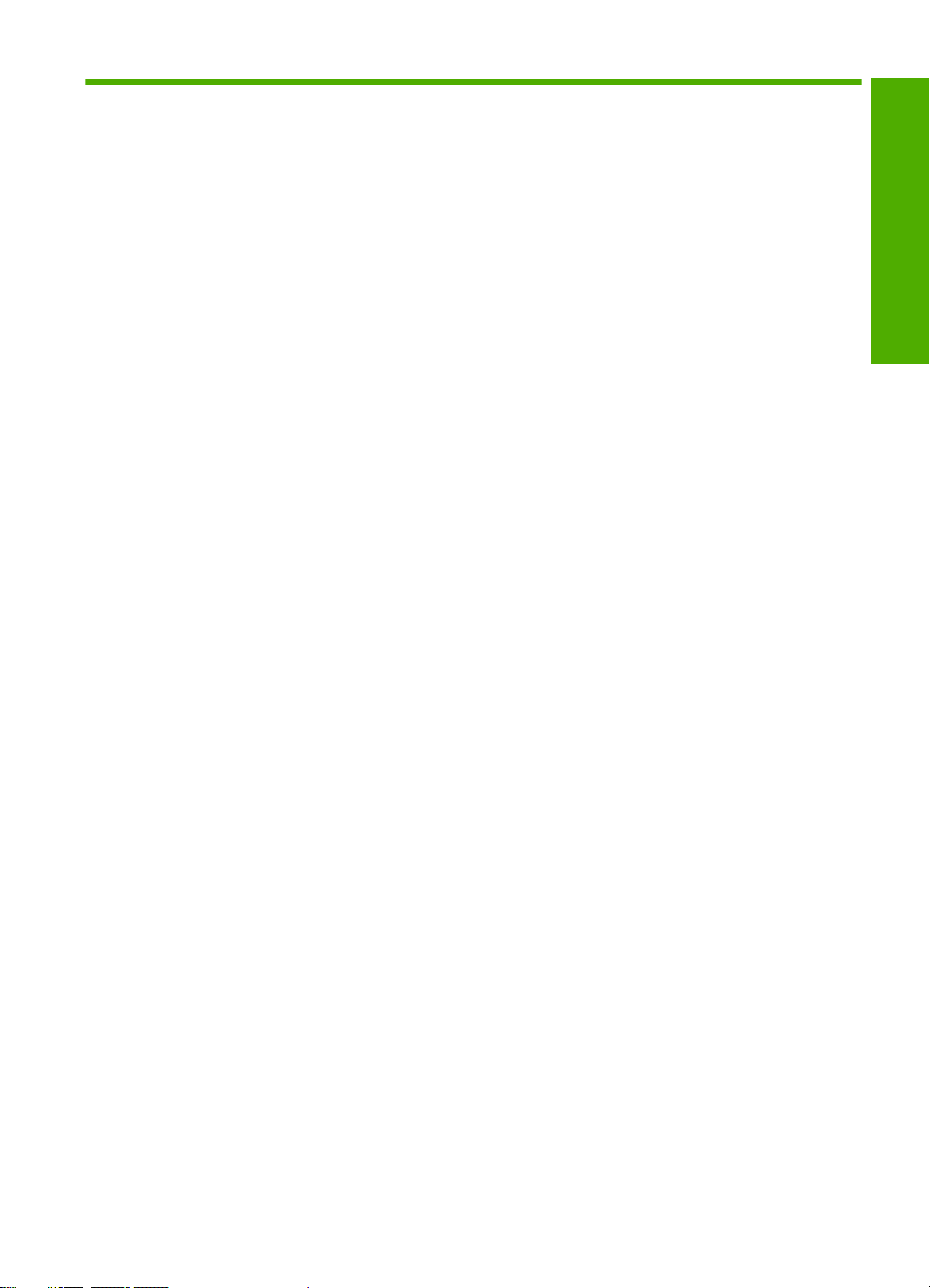
目錄
1 HP Photosmart D7400 series 說明...........................................................................7
2 HP Photosmart 概觀
HP Photosmart 概觀....................................................................................................9
控制台功能.................................................................................................................10
顯示圖示....................................................................................................................11
顯示器睡眠狀態.........................................................................................................11
功能選項概觀.............................................................................................................11
Photosmart Express 功能表.................................................................................12
設定功能表...........................................................................................................12
說明功能表...........................................................................................................12
使用視覺鍵盤輸入文字...............................................................................................13
使用 HP Photosmart 軟體..........................................................................................13
3 尋找更多資訊.............................................................................................................15
4 完成設定 HP Photosmart
設定偏好設定.............................................................................................................17
設定語言和國家/地區.........................................................................................17
調整音量...............................................................................................................18
設定 PictBridge/DPOF/uPnP 列印的預設紙匣......................................................18
啟用相片的快速瀏覽.............................................................................................18
設定從 Bluetooth 裝置列印時要使用的紙匣..........................................................19
還原出廠設定值....................................................................................................19
在顯示器上播放幻燈片.........................................................................................19
目錄
1
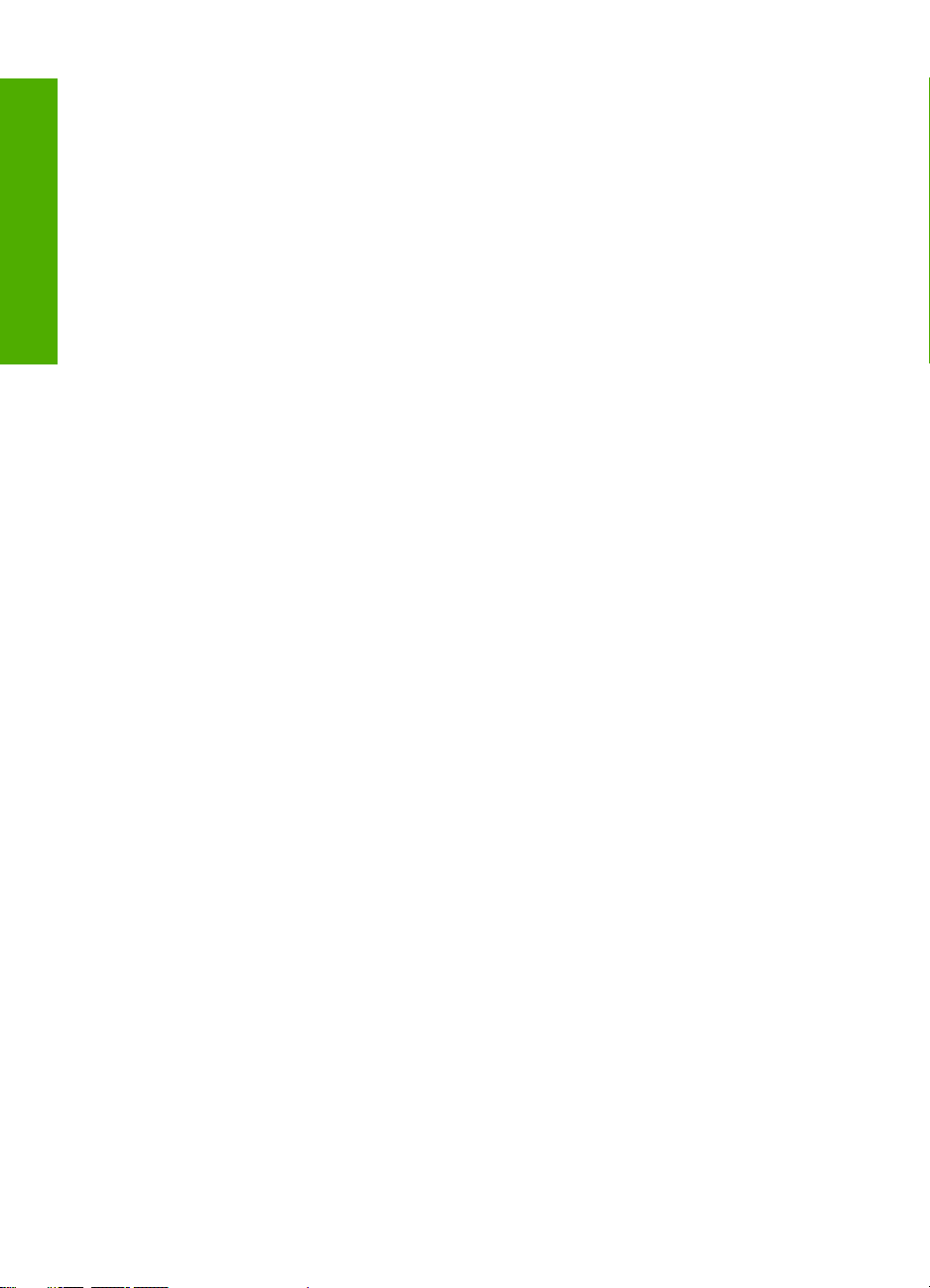
目錄
電腦連線資訊.............................................................................................................20
支援的連線類型....................................................................................................20
使用 Ethernet 連線...............................................................................................21
使用整合型無線 WLAN 802.11 進行連線.............................................................21
使用 HP bt450、印表機及 PC 轉接器(配有 Bluetooth
®
無線技術)進行連
接..........................................................................................................................21
尋找裝置名稱與位址.......................................................................................21
設定 HP Photosmart 的 Bluetooth 安全性.......................................................22
使用 Bluetooth
®
連線從您的電腦列印..............................................................25
使用印表機共享....................................................................................................26
連接到網路.................................................................................................................26
有線網路設定........................................................................................................27
有線網路所需項目...........................................................................................27
將 HP Photosmart 連接到網路........................................................................28
整合式無線 WLAN 802.11 網路設定....................................................................29
整合式無線 WLAN 802.11 網路的準備需求....................................................30
連線到整合式無線 WLAN 802.11 網路...........................................................30
無線客戶端模式網路設定......................................................................................32
客戶端模式網路的準備需求.............................................................................33
建立 Windows XP 電腦的網路設定檔.............................................................33
在其他作業系統上新增網路設定檔..................................................................34
圖 - 連接到無線客戶端模式網路......................................................................34
安裝網路連線所需的軟體......................................................................................36
連接到網路上其他電腦.........................................................................................36
將 HP Photosmart 從 USB 連線切換為網路連線..................................................37
管理網路設定........................................................................................................37
從控制台變更基本網路設定.............................................................................38
從控制台變更進階網路設定.............................................................................40
使用內嵌網路伺服器.......................................................................................41
網路組態頁定義...............................................................................................43
網路詞彙表...........................................................................................................48
5 如何使用?.................................................................................................................51
裝入紙張
6
選擇列印紙張.............................................................................................................53
建議的列印紙張....................................................................................................53
不建議使用的紙張................................................................................................55
放入紙張....................................................................................................................55
放入整頁大小的紙張.............................................................................................55
放入 10 x 15 公分(4 x 6 英吋)相紙...................................................................57
放入索引卡...........................................................................................................58
放入信封...............................................................................................................59
放入其他紙張類型................................................................................................60
避免卡紙....................................................................................................................61
2

目錄
從電腦列印
7
從軟體應用程式列印..................................................................................................63
將 HP Photosmart 設定為預設印表機........................................................................64
變更目前工作的列印設定...........................................................................................64
設定紙張大小........................................................................................................64
設定列印的紙張類型.............................................................................................65
檢視列印解析度....................................................................................................66
變更列印速度或品質.............................................................................................66
變更頁面方向........................................................................................................66
調整文件的大小....................................................................................................67
變更飽和度、亮度或色調......................................................................................67
預覽列印工作........................................................................................................68
變更預設列印設定......................................................................................................68
列印捷徑....................................................................................................................68
建立列印捷徑........................................................................................................69
刪除列印捷徑........................................................................................................69
執行特殊的列印工作..................................................................................................70
列印無邊框影像....................................................................................................70
在相紙上列印相片................................................................................................71
列印自訂 CD/DVD 標籤........................................................................................72
使用「最大 dpi」 列印..........................................................................................72
雙面列印...............................................................................................................73
將多頁文件印成小冊子.........................................................................................74
在單張紙上列印多頁文件......................................................................................76
以相反的順序列印多頁文件..................................................................................76
反轉影像以轉印....................................................................................................77
在投影片上列印....................................................................................................78
將一組地址列印在標籤或信封上...........................................................................78
列印海報...............................................................................................................79
列印網頁...............................................................................................................80
停止列印工作.............................................................................................................80
目錄
使用相片功能
8
檢視和選擇相片.........................................................................................................84
列印相片....................................................................................................................85
使用相片建立特殊專案...............................................................................................87
使用 HP Photosmart 軟體共享相片...........................................................................88
將相片儲存到電腦中..................................................................................................89
3

使用控制台編輯相片..................................................................................................90
縮放與上下左右移動來裁剪相片...........................................................................91
旋轉相片...............................................................................................................92
調整相片的亮度....................................................................................................92
列印相片周圍邊框................................................................................................93
將特殊的色彩效果套用到相片..............................................................................94
消除紅眼...............................................................................................................95
自動增強您的相片................................................................................................96
目錄
列印自我測試報告......................................................................................................97
列印報告和表單
9
列印表單....................................................................................................................97
10 維護 HP Photosmart
檢查估計的墨水存量..................................................................................................99
使用墨水匣...............................................................................................................100
更換墨水匣.........................................................................................................100
校正印表機.........................................................................................................103
清潔列印頭.........................................................................................................104
清潔墨水匣接頭..................................................................................................105
去除皮膚與衣服上的墨水....................................................................................106
清潔 HP Photosmart................................................................................................106
自我維護的聲音.......................................................................................................107
降低 HP Photosmart 關閉時的能源消耗..................................................................107
關閉 HP Photosmart................................................................................................107
11 採購墨水耗材...........................................................................................................109
疑難排解
12
疑難排解秘訣...........................................................................................................111
透過 USB 連線時的通訊問題..............................................................................111
墨水匣與列印頭的資訊.......................................................................................112
有關紙張的資訊..................................................................................................113
清除卡紙.............................................................................................................113
檢視讀我檔案......................................................................................................115
硬體安裝疑難排解....................................................................................................115
軟體安裝疑難排解....................................................................................................118
解除安裝和重新安裝軟體....................................................................................120
網路疑難排解...........................................................................................................123
有線網路設定疑難排解.......................................................................................123
無線設定疑難排解..............................................................................................126
列印品質疑難排解....................................................................................................129
列印疑難排解...........................................................................................................136
記憶卡和前方 USB 埠疑難排解................................................................................143
4
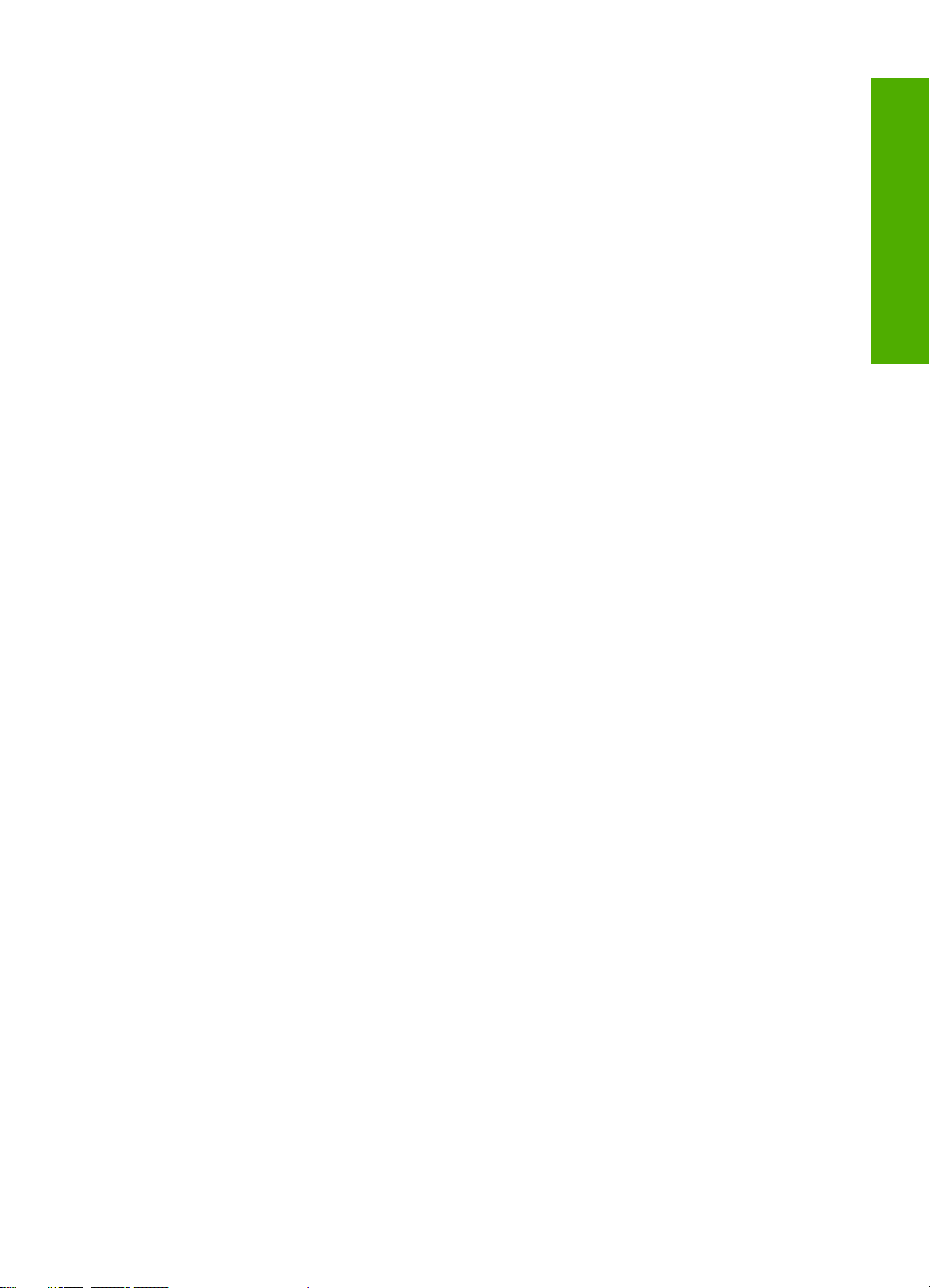
目錄
錯誤.........................................................................................................................148
裝置訊息.............................................................................................................148
檔案訊息.............................................................................................................149
HP Photosmart 支援的檔案類型...................................................................151
一般使用者訊息..................................................................................................151
紙張訊息.............................................................................................................154
電源和連接訊息..................................................................................................156
墨水匣訊息.........................................................................................................158
13 HP 保固與支援
保固.........................................................................................................................167
墨水匣保固資訊.......................................................................................................167
支援程序..................................................................................................................167
電洽 HP 支援之前....................................................................................................168
致電 HP 支援中心....................................................................................................168
電話支援期限......................................................................................................168
致電....................................................................................................................169
電話支援期限過後..............................................................................................169
其他保固選項...........................................................................................................169
HP Quick Exchange Service (Japan)......................................................................170
Call HP Korea customer support.............................................................................170
準備運送 HP Photosmart.........................................................................................171
保護墨水系統......................................................................................................171
移除控制台面板..................................................................................................171
包裝 HP Photosmart................................................................................................172
目錄
技術資訊
14
規格.........................................................................................................................173
環保產品服務活動....................................................................................................174
紙張使用.............................................................................................................175
塑膠....................................................................................................................175
原料安全性資料..................................................................................................175
回收計畫.............................................................................................................175
HP 噴墨耗材回收計畫........................................................................................175
能源消耗.............................................................................................................175
物質的特殊處理..................................................................................................175
加州使用者請注意..............................................................................................175
NDL battery disposal..........................................................................................175
Taiwan battery statement...................................................................................176
Disposal of Waste Equipment by Users in Private Households in the European
Union .................................................................................................................176
5
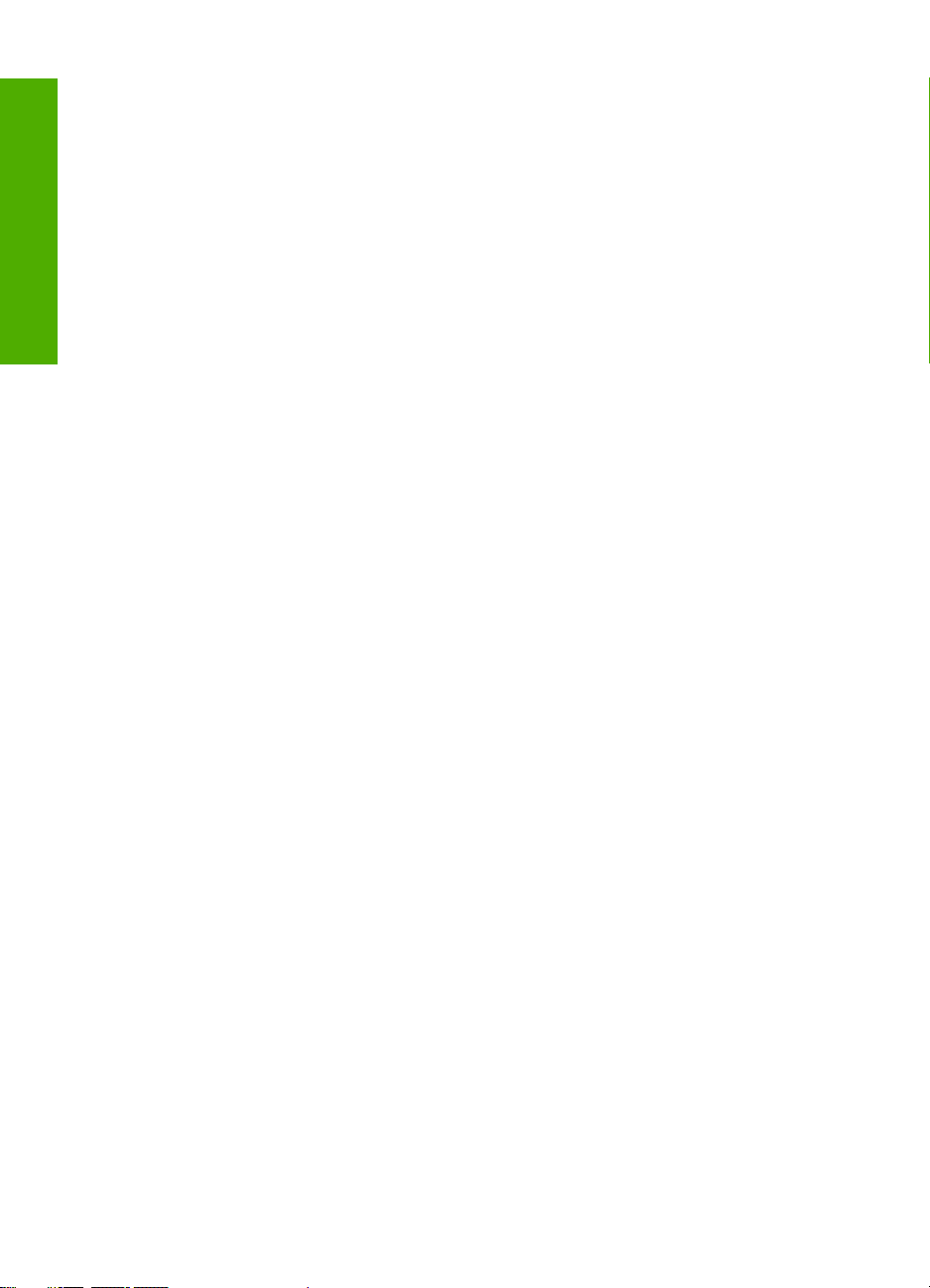
法規注意事項...........................................................................................................177
法規機型識別號碼..............................................................................................177
FCC statement...................................................................................................177
Notice to users in Korea.....................................................................................178
VCCI (Class B) compliance statement for users in Japan.................................178
Notice to users in Japan about power cord........................................................178
Geräuschemission.............................................................................................178
管理無線電訊聲明....................................................................................................178
Wireless: Exposure to radio frequency radiation................................................178
目錄
Wireless: Notice to users in Brazil......................................................................179
Wireless: Notice to users in Canada..................................................................179
European Union Regulatory Notice....................................................................180
Wireless: Notice to users in Taiwan...................................................................180
Declaration of conformity (European Economic Area)............................................181
HP Photosmart D7400 series declaration of conformity..........................................181
索引...............................................................................................................................183
6

1 HP Photosmart D7400 series 說明
有關 HP Photosmart 的資訊,請參閱:
• 位於第 9 页的「
• 位於第 15 页的「
• 位於第 17 页的「
• 位於第 51 页的「
• 位於第 53 页的「
• 位於第 63 页的「
• 位於第 83 页的「
• 位於第 97 页的「
• 位於第 99 页的「
• 位於第 109 页的「
• 位於第 167 页的「
• 位於第 173 页的「
HP Photosmart 概觀」
尋找更多資訊」
完成設定 HP Photosmart」
如何使用?」
裝入紙張」
從電腦列印」
使用相片功能」
列印報告和表單」
維護 HP Photosmart」
採購墨水耗材」
HP 保固與支援」
技術資訊」
HP Photosmart D7400 series 說明
HP Photosmart D7400 series 說明 7
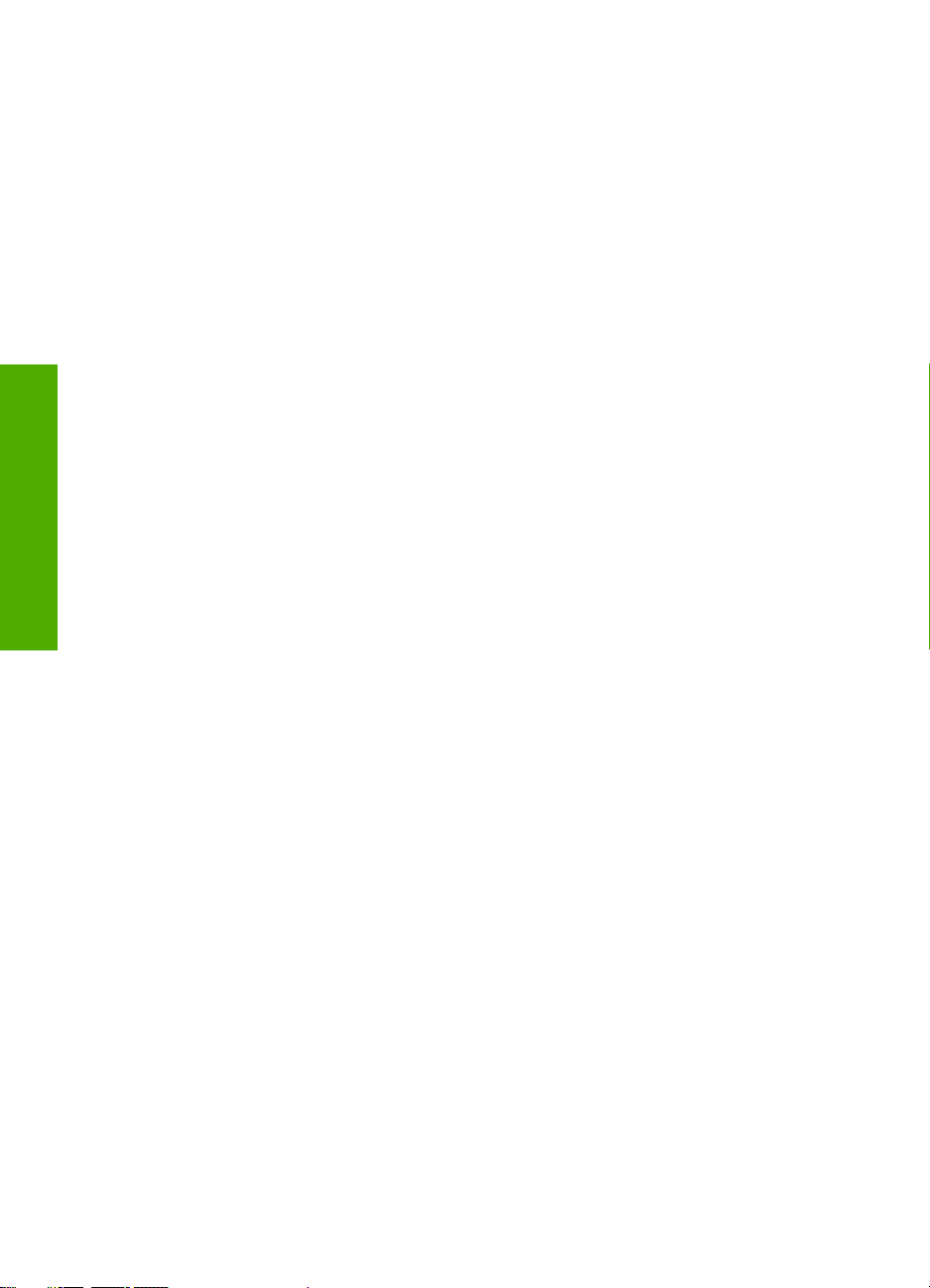
HP Photosmart D7400 series 說明
第 1 章
8 HP Photosmart D7400 series 說明

2 HP Photosmart 概觀
使用 HP Photosmart,輕鬆快速的完成從記憶卡列印相片等工作。您不需啟動電
腦,即可從控制台直接存取 HP Photosmart 的許多功能。
本節包含下列主題:
•
HP Photosmart 概觀
控制台功能
•
顯示圖示
•
顯示器睡眠狀態
•
功能選項概觀
•
使用視覺鍵盤輸入文字
•
•
使用 HP Photosmart 軟體
HP Photosmart 概觀
標籤 描述
1
2
3
4
5
6 前端 USB 連接埠
7
8
9
10
亮起
墨水匣門
彩色圖形顯示器(也稱為顯示器)
控制台
記憶卡插槽與「相片」指示燈
相片匣
主進紙匣(也稱為進紙匣)
紙匣延伸架(也稱為紙匣延伸架)
出紙匣
概觀
HP Photosmart 概觀 9
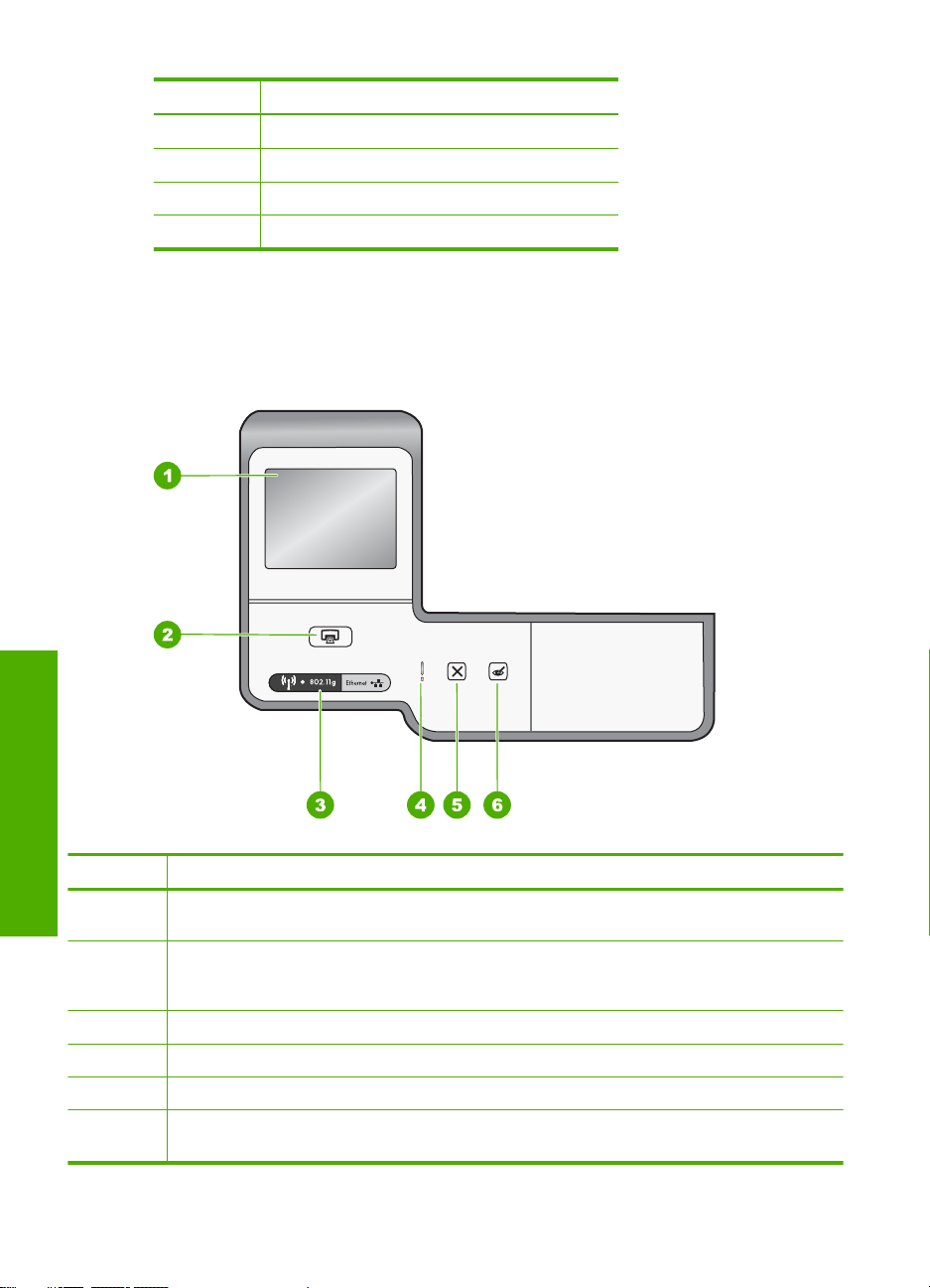
第 2 章
(續)
標籤 描述
11
12 Ethernet 連接埠
13 後方 USB 連接埠
14
* 只能與 HP 提供的電源轉接器搭配使用。
控制台功能
下列圖示和相關表格提供 HP Photosmart 控制台功能的快速參照。
電源連接
後方機門
*
標籤 名稱與描述
概觀
1
2 列印相片:根據您存取相片的來源為 「檢視」、「列印」,或 「建立」 功能表,列印相片 按
3 無線指示燈:指出 802.11 b 和 g 無線電已經開啟
4
5
6 紅眼修正:開啟或關閉 紅眼修正 功能。依照預設,此功能是關閉的。開啟此功能時,
10 HP Photosmart 概觀
顯示:檢視功能表、相片和訊息。觸控螢幕顯示器可調整至不同位置。這樣可讓使用者因應不同
裝置位置與光線條件,變更顯示角度。
鈕會顯示 「預覽列印」 畫面,或列印所選相片。若未選擇相片,會出現提示詢問您是否要列印
記憶卡或儲存裝置上的所有相片。
「注意燈」:表示發生問題。請參閱顯示器以取得更多資訊。
「取消」:停止目前的作業、結束功能表或結束設定。
HP Photosmart 會自動修正顯示器目前所顯示相片中的紅眼色彩。
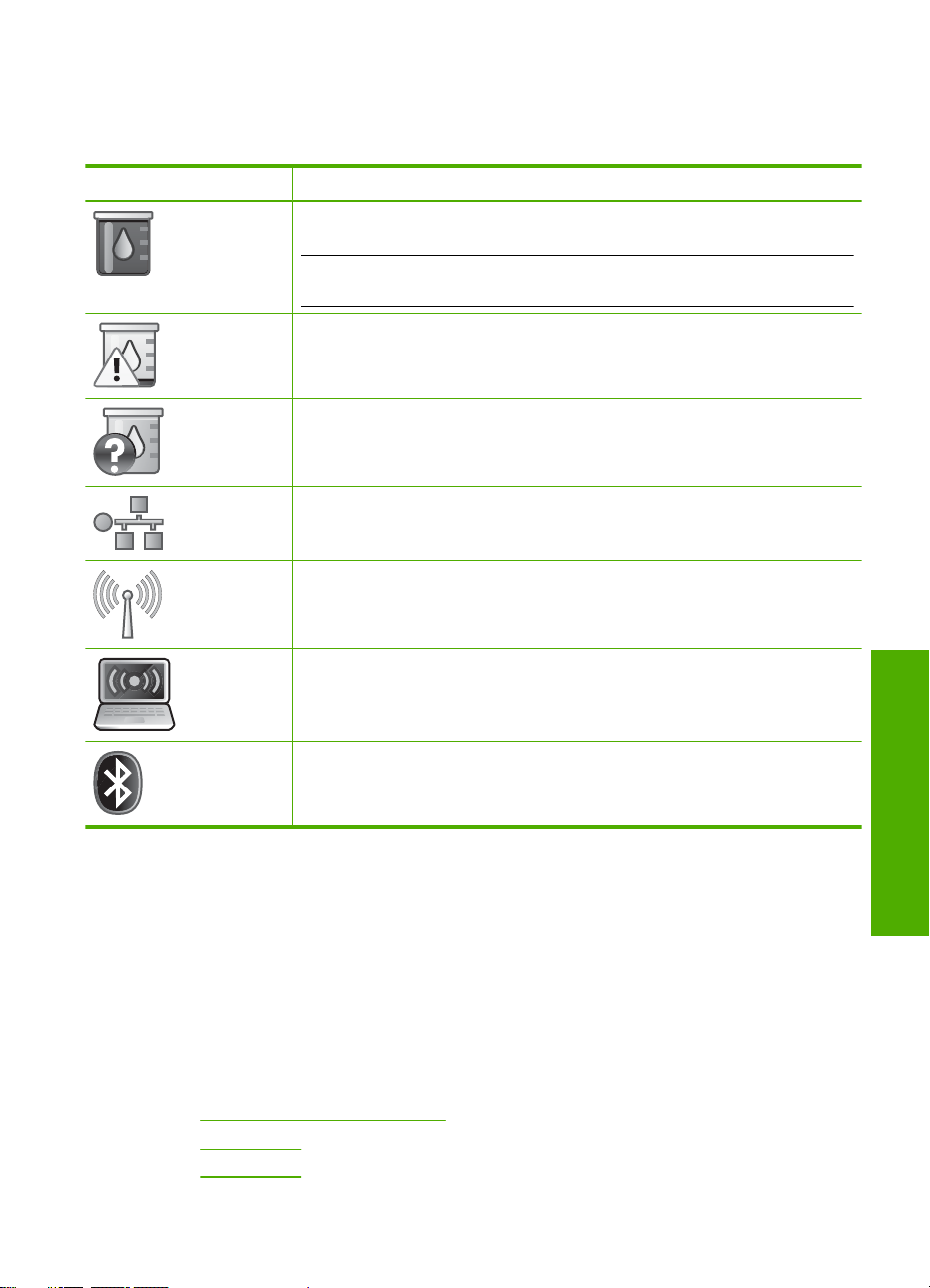
顯示圖示
下列圖示會出現在顯示器下方,以提供有關 HP Photosmart 的重要資訊。
圖示 用途
顯示墨水匣狀態。圖示的色彩對應於墨水匣的色彩,而且圖示的填充等級對應於
墨水匣的填充等級。
附註 只有墨水匣之一的存量少於 50% 時,才會顯示墨水存量。若所有墨水匣
的墨水存量都超過 50%,顯示器上就不會顯示墨水匣圖示。
顯示墨水匣的墨水量幾乎用盡,必須加以更換。
顯示插入了一個不明的墨水匣。 如果墨水匣內含非 HP 墨水,就可能出現這個圖
示。
顯示有一組有線網路連接。
指示無線網路連接的存在與訊號強度。
指示無線客戶端模式網路連接的存在。
顯示器睡眠狀態
為延長顯示器壽命,顯示器會在兩分鐘沒有動作之後變暗。30 分鐘沒有動作
後,顯示器會進入睡眠狀態,並完全關閉螢幕。當您觸踫顯示器、按控制台按
鈕、插入記憶卡或連接儲存裝置,或從連接的電腦存取 HP Photosmart 時,顯
示器會再度開啟。
功能選項概觀
下列主題提供出現在 HP Photosmart 顯示器上之最上層功能選項的快速參照。
Photosmart Express 功能表
•
設定功能表
•
說明功能表
•
指示具有 Bluetooth® 無線技術的 HP bt450、印表機與電腦轉接器已連接至前方
USB 埠。
顯示圖示
概觀
11
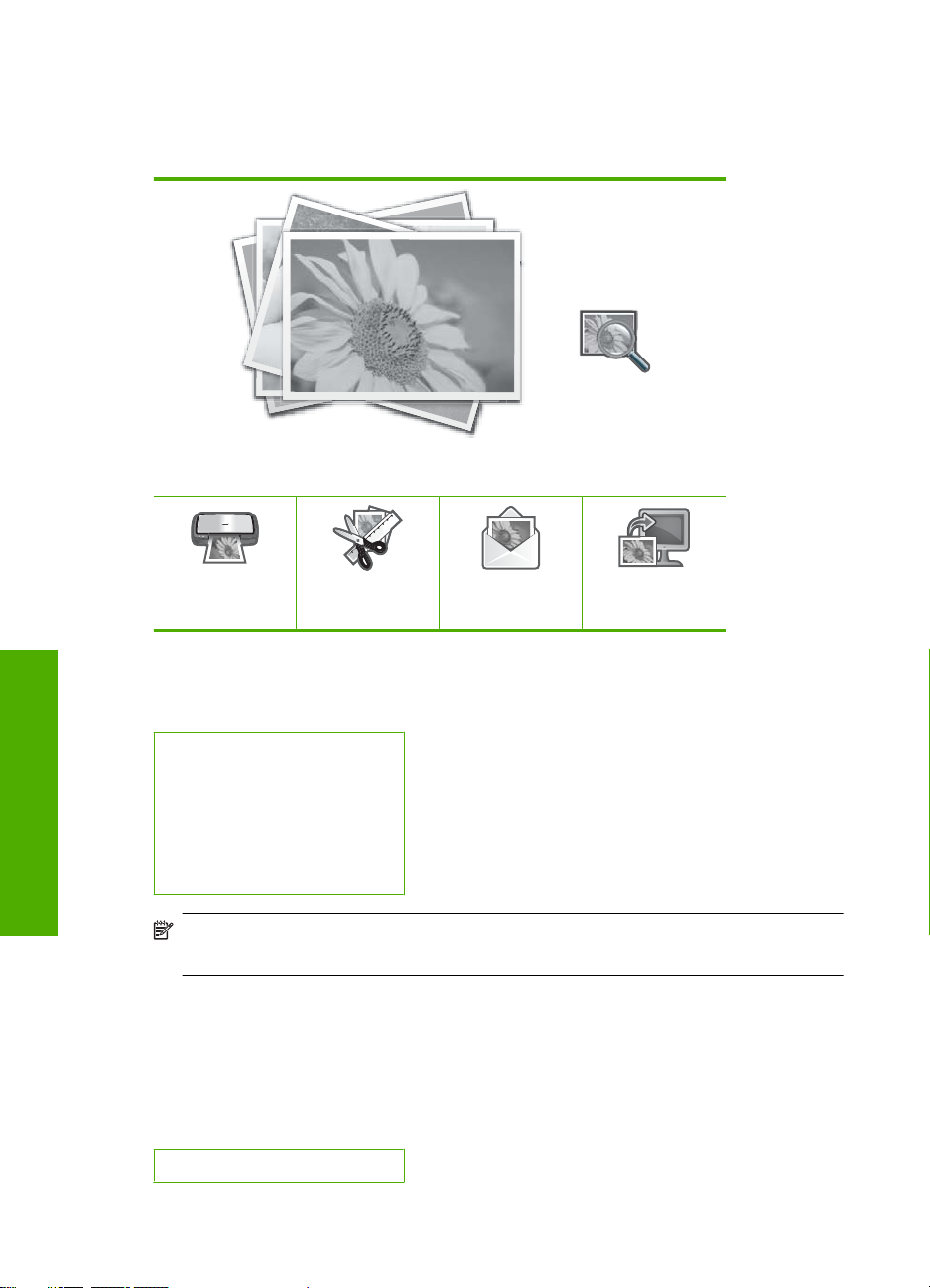
第 2 章
Photosmart Express 功能表
當您插入記憶卡或儲存裝置時,可在 「Photosmart Express」 功能表中使用
下列功能。
「檢視」
設定功能表
概觀
說明功能表
「列印」
「建立」
「共享」
「存檔」
當您從 「Photosmart Express」 功能表觸踫設定 時,可使用下列選項。
「可列印教材用紙」
「說明功能表」
「工具」
「偏好設定」
「無線」
「Bluetooth」
附註 「Bluetooth」 功能只在具備 Bluetooth®無線技術的 HP bt450、印表機
或電腦轉接器連接到 HP Photosmart 時才會顯示。
「說明」 功能表可快速存取主要的說明主題。當您在閒置狀態中觸踫「?」 圖示
時即可使用。您亦可透過設定功能表存取此功能表。以下是可用的選項。如果您
選擇前四個主題的其中一個,說明即會出現在顯示器上。如果您選擇後六個主題
的其中一個,說明即會出現在電腦上。
「插入墨水匣」
12 HP Photosmart 概觀
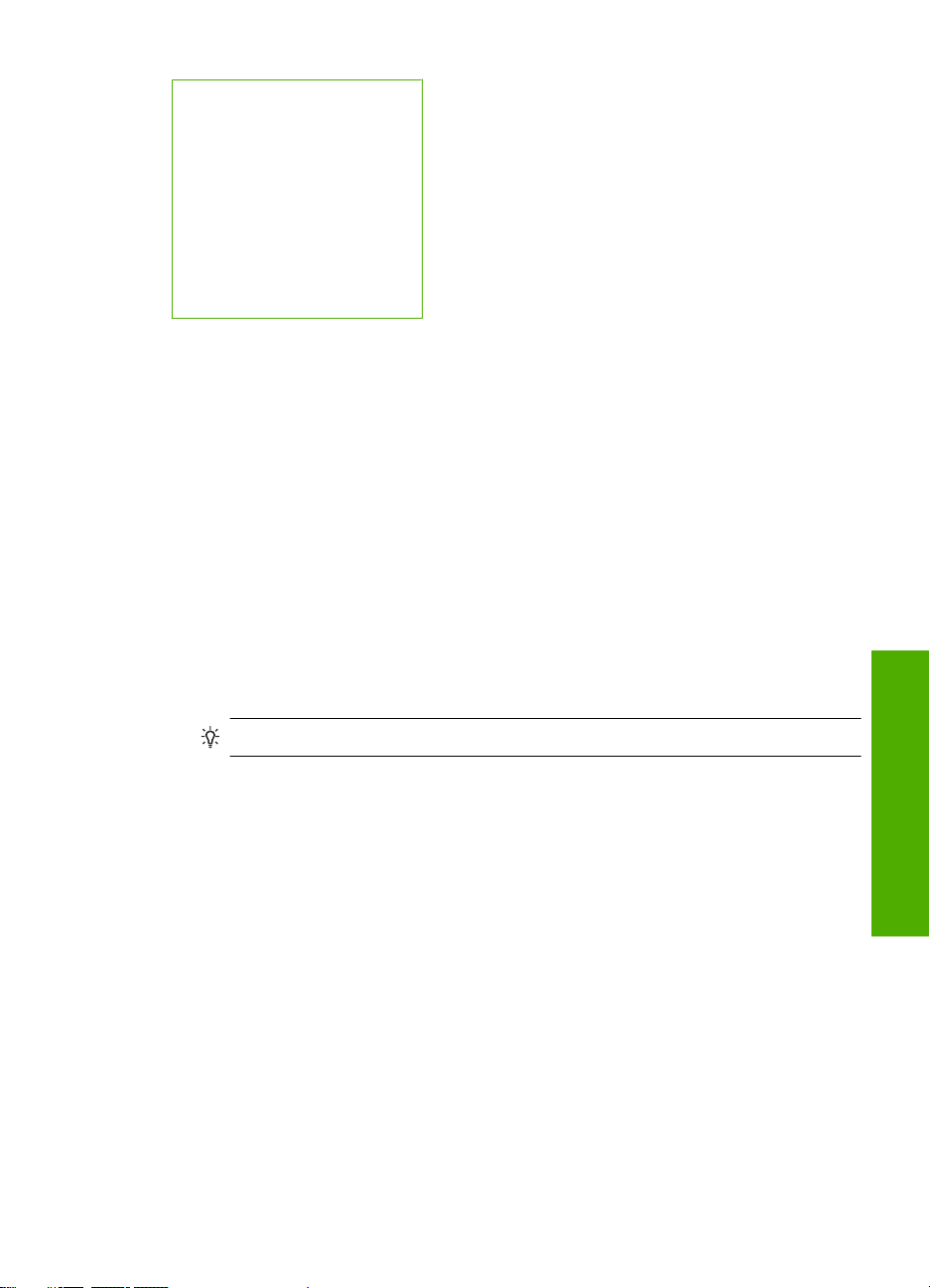
(續)
「放入紙張」
「在相片匣中裝入紙張」
「卡紙」
「如何使用」
「錯誤訊息」
「一般疑難排解」
「網路疑難排解」
「使用記憶卡」
「取得支援」
使用視覺鍵盤輸入文字
當您需要輸入文字時,可以使用顯示器上自動顯示的視覺鍵盤來輸入文字或符
號。例如,當您設定無線網路或 Bluetooth 裝置名稱時,會自動顯示視覺鍵盤。
使用視覺鍵盤輸入文字
要選擇视觉鍵盤上的字母、數字或符號,請觸踫適當的選項。
1.
輸入小寫字母、大寫字母、數字或符號
• 若要輸入小寫文字,請觸踫視覺鍵盤上的「abc」。
• 若要輸入大寫文字,請觸踫視覺鍵盤上的「 ABC」。
• 若要輸入數字,請觸踫視覺鍵盤上的「123」。
• 若要輸入符號字,請觸踫視覺鍵盤上的「.@!」。
觸踫適當的文字、數字或符號後,選項就會出現在視覺鍵盤上方的白色區域。
2.
提示 若要消除文字、數字或符號,請觸踫視覺鍵盤上的「Del」。
輸入完文字、數字或符號後,請觸踫視覺鍵盤上的「完成」。
3.
使用 HP Photosmart 軟體
HP Photosmart 軟體提供快速簡單的方式列印您的相片。它也可以讓您存取其他
基本的 HP 影像軟體功能,如儲存及檢視相片。
如需使用 HP Photosmart 軟體的詳細資訊:
• 請檢查左邊的內容面板。在上方尋找 HP Photosmart 軟體說明內容一書。
• 若您在上方的內容面板找不到 HP Photosmart 軟體說明內容一書,請透過
HP 解決方案中心存取軟體說明。
使用視覺鍵盤輸入文字
概觀
13
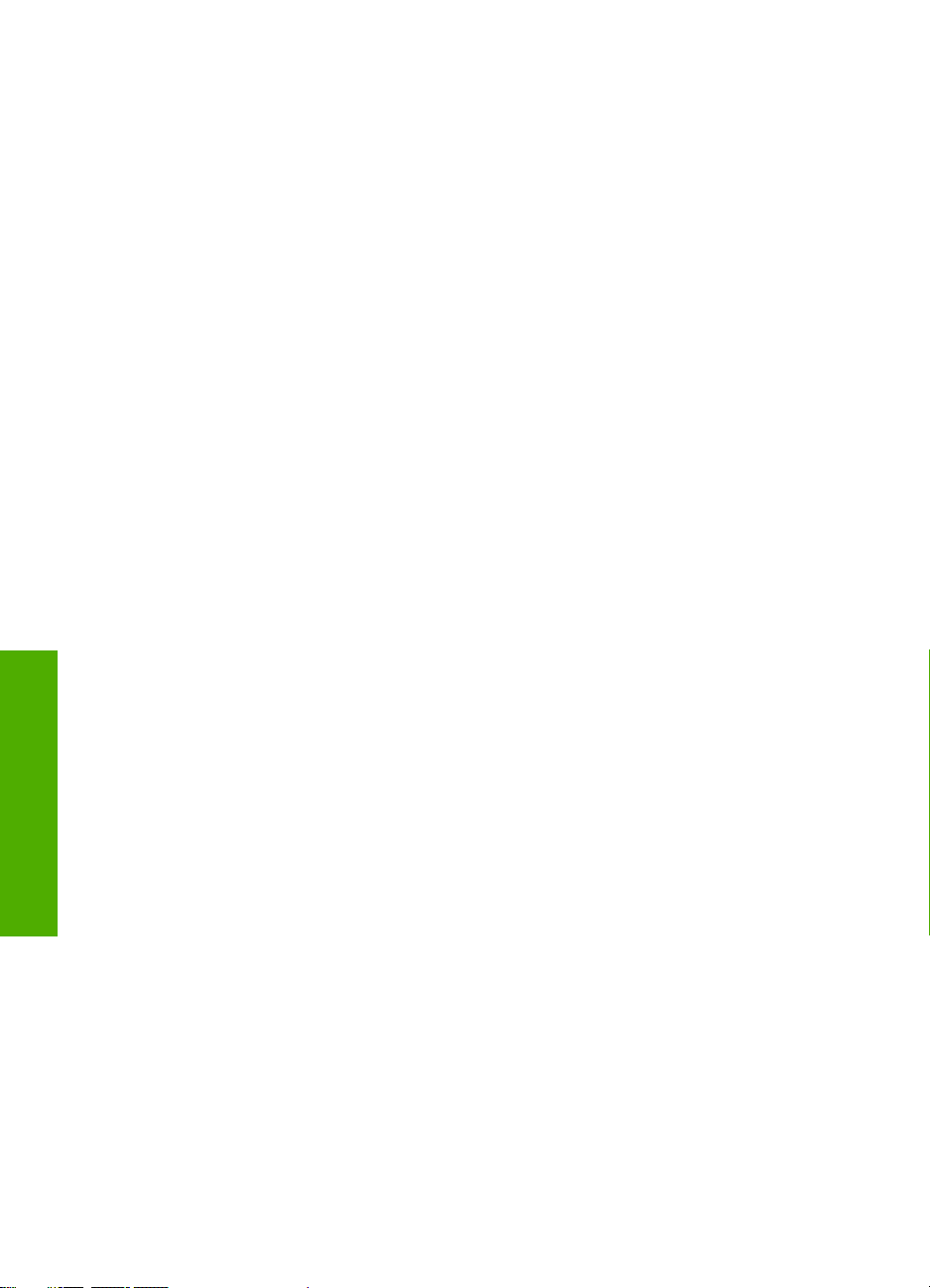
第 2 章
概觀
14 HP Photosmart 概觀
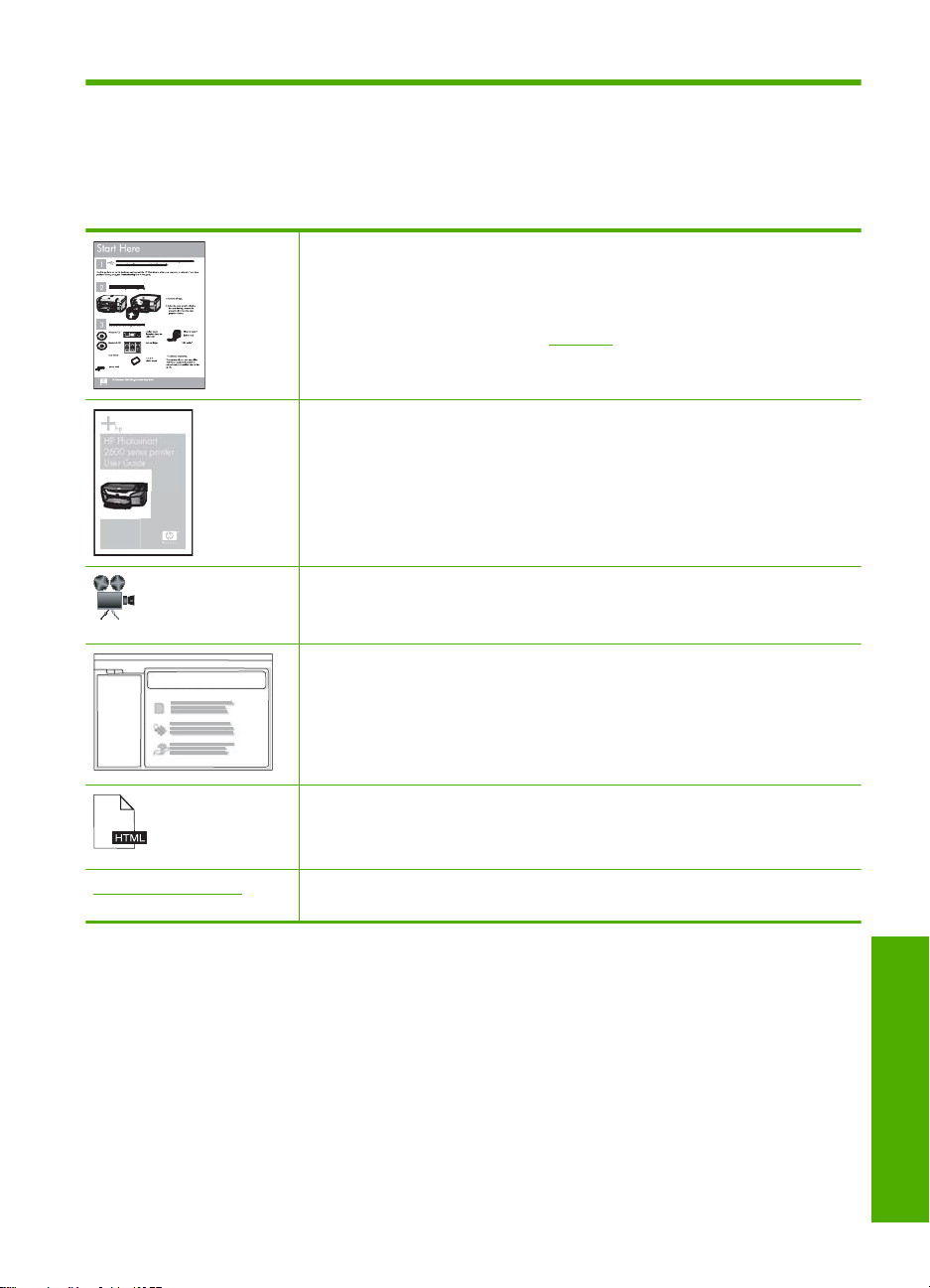
3
尋找更多資訊
您可以透過印刷手冊和螢幕操作說明上的各種資源,取得有關安裝與使用
HP Photosmart 的資訊。
安裝指南
《安裝指南》提供設定 HP Photosmart 和安裝軟體的指示。請務必依照《安裝指
南》的步驟順序進行。
若您在安裝時遇到問題,請參閱「安裝指南」以取得疑難排解資訊,或參閱此
畫面「說明」的位於第 111 页的「
基本指南
HP Photosmart
2600 series printer
User Guide
www.hp.com/support 如果您可連線至網際網路,就可以從 HP 網站上取得說明和支援。此網站上提
《基本指南》包含 HP Photosmart 的概觀(包括基本工作的逐步指示、疑難排解
提示及技術資訊)。
HP Photosmart Essential 動畫
HP Photosmart Essential 動畫使用互動的方式,提供您 HP Photosmart 所包含
之軟體的簡短概觀。您將瞭解軟體如何幫助您建立、共享、整理並列印相片。
螢幕操作說明
螢幕「說明」提供使用 HP Photosmart 所有功能的詳細指示。
「如何」主題提供的連結可讓您迅速找到執行常用工作的資訊。
•
HP Photosmart 概觀主題提供 HP Photosmart 主要功能的一般資訊。
•
疑難排解主題提供您使用 HP Photosmart 時可能會遇到問題的解決資訊。
•
讀我檔案
讀我檔案包含其他出版物中可能找不到的最新資訊。
安裝軟體以存取讀我檔案。
供技術支援、驅動程式、以及耗材和訂購資訊。
疑難排解」。
尋找更多資訊
尋找更多資訊
15
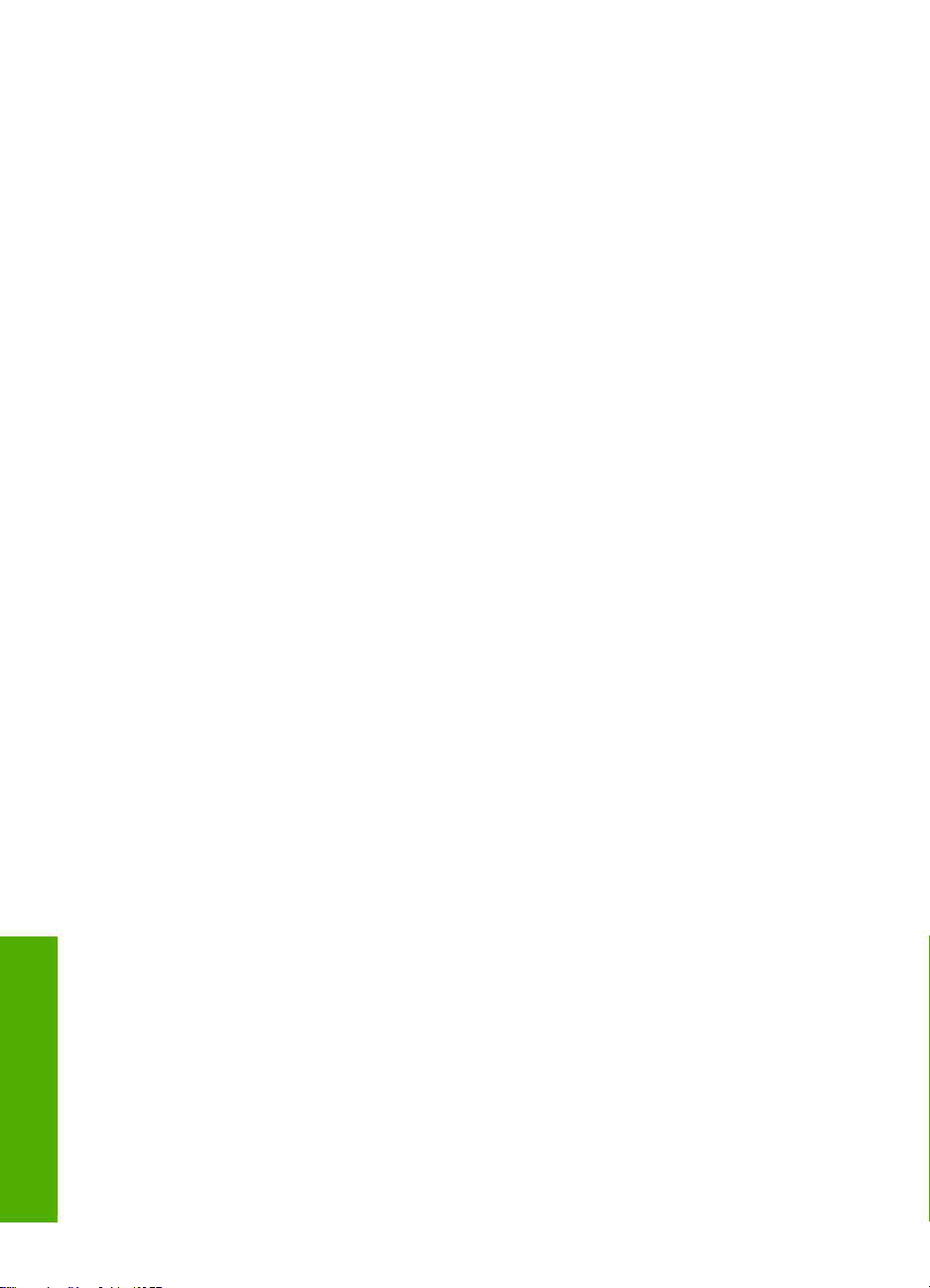
第 3 章
尋找更多資訊
尋找更多資訊
16

4 完成設定 HP Photosmart
在完成《安裝指南》中的步驟後,請參考本節協助您完成設定 HP Photosmart。
本節包含與裝置設定相關的重要資訊,包括設定偏好設定的資訊。
本節包含下列主題:
設定偏好設定
•
電腦連線資訊
•
連接到網路
•
設定偏好設定
您可以在 HP Photosmart 上變更設定,讓裝置能夠依據您的偏好設定來運作。
例如,您可以設定一般的裝置偏好設定,例如用來顯示訊息的語言。也可以將裝
置設定還原成購買時的設定。此操作會消除您已經設定的任何新預設值。
本節包含下列主題:
設定語言和國家/地區
•
調整音量
•
•
設定 PictBridge/DPOF/uPnP 列印的預設紙匣
啟用相片的快速瀏覽
•
•
設定從 Bluetooth 裝置列印時要使用的紙匣
還原出廠設定值
•
在顯示器上播放幻燈片
•
完成設定
設定語言和國家/地區
語言設定會決定 HP Photosmart 要使用哪一種語言來顯示顯示器上的訊息。國
家/地區設定會決定列印時使用的預設紙張大小與版面配置。您可以依下列程序
隨時變更這些設定。
設定語言
觸踫顯示器上的「設定」。
1.
觸踫「偏好設定」。
2.
觸踫「設定語言」。
3.
觸踫您要選取的語言。
4.
附註 如果在畫面上看不到該功能表選項,請觸踫 或 捲動瀏覽所有功
能表選項。
出現提示時,觸踫「是」確認您的選擇,或觸踫「否」選擇其他語言。
5.
完成設定 HP Photosmart 17

第 4 章
設定國家/地區
觸踫顯示器上的「設定」。
1.
觸踫「偏好設定」。
2.
觸踫「設定國家/地區」。
3.
觸踫您要選取的國家/地區。
4.
附註 如果在畫面上看不到該功能表選項,請觸踫 或 捲動瀏覽所有功
能表選項。
完成設定
出現提示時,觸踫「是」確認您的選擇,或觸踫「否」選擇其他國家/地區。
5.
調整音量
HP Photosmart 對裝置事件與錯誤相關的音量可進行三種程度的調整。預設設定
為「中」。
調整音量
觸踫顯示器上的「設定」。
1.
觸踫「偏好設定」。
2.
觸踫「音效音量」,再觸踫您希望選取的音量。
3.
設定 PictBridge/DPOF/uPnP 列印的預設紙匣
設定從 Pictbridge 裝置、DPOF 檔案或 UPnP 列印相片時要使用的預設紙匣。預
設設定為「相片匣」。
設定預設紙匣
觸踫顯示器上的「設定」。
1.
觸踫「偏好設定」。
2.
3. 觸踫「選擇 PictBridge/DPOF/uPnP 紙匣」。
觸踫「主紙匣」或「相片匣」。
4.
啟用相片的快速瀏覽
您可設定 HP Photosmart,將小縮圖寫入記憶卡,以啟用快速相片瀏覽。縮圖佔
用的容量很小,可用來加速記憶卡上的相片瀏覽效能。
附註 依預設,此功能設定為開啟。
開啟或關閉快速瀏覽
觸踫顯示器上的「設定」。
1.
觸踫「工具」。
2.
3. 觸踫
4.
18 完成設定 HP Photosmart
捲動所有選項,再觸踫「啟用較快速瀏覽」。
觸踫「亮起」或「關閉」開啟或關閉。

設定從 Bluetooth 裝置列印時要使用的紙匣
設定從 Bluetooth 裝置列印相片時要使用的預設紙匣。
設定從 Bluetooth 裝置列印時要使用的紙匣
觸踫「設定」。
1.
2. 觸踫「Bluetooth」。
附註 如果在畫面上看不到該功能表選項,請觸踫 或 捲動瀏覽所有功
能表選項。
觸踫「預設紙匣」。
3.
觸踫「主紙匣」或「相片匣」。
4.
還原出廠設定值
您可以將 HP Photosmart 的目前設定還原至您購買時的狀態。
只能從控制台執行這個程序。
還原出廠設定值
觸踫顯示器上的「設定」。
1.
觸踫「工具」。
2.
3. 觸踫
捲動所有選項,再觸踫「還原出廠設定值」。
出廠設定值即已還原。
完成設定
在顯示器上播放幻燈片
您可設定未使用裝置時,在 HP Photosmart 顯示器上播放幻燈片,類似電腦上
的螢幕保護程式。
您可啟用兩種類型的幻燈片:
• 「儲存示範」:會在 HP Photosmart 停止活動一分鐘之後出現,顯示一組預
先定義的圖形,說明裝置的功能。幻燈片會播放至您按按鈕或使用裝置為
止。若 HP Photosmart 維持在沒有活動的狀態下八小時後,會關閉顯示器。
附註 HP 建議您關閉「儲存示範」。
• 「幻燈片訣竅」:只會在您從電腦列印時出現。HP Photosmart 會顯示一組預
先定義的幻燈片,包含您可利用此裝置達成的特殊功能等資訊。幻燈片會播
放一次,然後顯示器會回到主功能表。
開啟或關閉產品示範
觸踫顯示器上的「設定」。
1.
觸踫「工具」。
2.
3. 觸踫
4.
捲動所有選項,再觸踫「儲存示範」。
觸踫「亮起」或「關閉」開啟或關閉。
設定偏好設定
19

第 4 章
開啟或關閉秘訣幻燈片
1.
2.
3. 觸踫
4.
電腦連線資訊
完成設定
HP Photosmart 配備有 USB 埠,因此您可以使用 USB 纜線直接與電腦連接。
您亦可將 HP Photosmart 連接至有線或無線網路。如果您將 HP bt450、印表機
和 PC 轉接器(有 Bluetooth
這類的 Bluetooth
觸踫顯示器上的「設定」。
觸踫「工具」。
捲動所有選項,再觸踫「幻燈片訣竅」。
觸踫「亮起」或「關閉」開啟或關閉。
®
®
裝置會列印至 HP Photosmart。
無線技術)插入前端的 USB 埠,如 PDA 和相機
附註 本章其餘內容中的 HP bt450、印表機和 PC 轉接器(配有 Bluetooth
無線技術)就是指 HP bt450。
本節包含下列主題:
支援的連線類型
•
•
使用 Ethernet 連線
•
使用整合型無線 WLAN 802.11 進行連線
•
使用 HP bt450、印表機及 PC 轉接器(配有 Bluetooth® 無線技術)進行連接
使用印表機共享
•
支援的連線類型
下列表格包含支援的連線類型清單。
描述 最佳效能的建議電腦連線數支援的軟體功能 安裝指示
USB 連線 一台以 USB 纜線連接到
Ethernet (有線) 連線
無線 WLAN 802.11 連接
HP bt450、印表機及 PC
配接卡 (配有 Bluetooth
無線技術)
HP Photosmart 後端之
USB 2.0 高速連接埠的電
腦。
使用集線器或路由器可連
接最多五台電腦至
HP Photosmart 上。
使用無線路由器連接多達
五部電腦(架構模式)。
一台 Bluetooth 裝置或電腦。從 Bluetooth 裝置(如
®
支援所有功能。 如需詳細指示,請遵循
支援所有功能,包括網路
掃瞄。
支援所有功能,包括網頁
掃瞄 (Webscan)。
PDA 或照相手機)、或具
有 Bluetooth 功能的電腦
列印。
《安裝指南》。
請依照位於第 27 页的
「
有線網路設定」中的指
示。
請依照位於第 29 页的
「
整合式無線 WLAN
802.11 網路設定」的指
示。
請依照位於第 21 页的
「
使用 HP bt450、印表機
及 PC 轉接器(配有
Bluetooth® 無線技術)進
行連接」的指示。
®
20 完成設定 HP Photosmart

(續)
描述 最佳效能的建議電腦連線數支援的軟體功能 安裝指示
印表機共享 五台。
主機電腦必須始終開機,
以便從其他電腦列印。
支援主機上所有功能。其
他電腦僅支援列印功能。
使用 Ethernet 連線
HP Photosmart 同時支援速度為 10 Mbps 與 100 Mbps 的 Ethernet 網路連線。
如需有關將 HP Photosmart 連接到 Ethernet(有線)網路的詳細指示,請參閱
位於第 27 页的「
有線網路設定」。
使用整合型無線 WLAN 802.11 進行連線
HP Photosmart 使用支援無線網路的內部網路元件。有關將 HP Photosmart 連
接到無線 (802.11) 網路的詳細指示,請參閱位於第 29 页的「
802.11 網路設定」。
使用 HP bt450、印表機及 PC 轉接器(配有 Bluetooth
HP bt450、印表機及 PC 轉接器(配有 Bluetooth
分 Bluetooth 裝置(包括電腦)中的影像。只要將 HP bt450 插入到前方 USB
埠,即可從 Bluetooth 裝置(如 PDA 或照相手機)列印。
本節包含下列主題:
尋找裝置名稱與位址
•
•
設定 HP Photosmart 的 Bluetooth 安全性
•
使用 Bluetooth® 連線從您的電腦列印
請依照位於第 26 页的
「
使用印表機共享」中的指
示。
整合式無線 WLAN
®
無線技術)進行連接
®
無線技術)可讓您列印大部
完成設定
尋找裝置名稱與位址
部分 Bluetooth 裝置在彼此通訊時會交換裝置位址,所以您必須找出
HP Photosmart 的裝置位址,才能建立連線。此外,部分 Bluetooth 裝置也會在
連線後顯示印表機的名稱。如果您不想預設名稱顯示為 HP Photosmart 的名
稱,可以變更裝置名稱。
找出 HP Photosmart 的裝置位址
1. 將 HP bt450 插入前端的 USB 埠。
觸踫顯示器上的「設定」。
2.
3. 觸踫「Bluetooth」。
附註 如果在畫面上看不到該功能表選項,請觸踫 或 捲動瀏覽所有功
能表選項。
觸踫「裝置位址」。
4.
「裝置位址」為唯讀。
電腦連線資訊
21

第 4 章
5. 若要將位址輸入至裝置中,請遵循 Bluetooth 裝置隨附的指示。
6. 觸踫「OK」 以離開 「設定」 功能表。
變更 HP Photosmart 的裝置名稱
觸踫顯示器上的「設定」。
1.
2. 觸踫「Bluetooth」。
完成設定
能表選項。
觸踫「裝置名稱」。
3.
附註 HP Photosmart 出廠時預設的名稱為 「Photosmart D7400」。
附註 如果在畫面上看不到該功能表選項,請觸踫 或 捲動瀏覽所有功
觸踫「變更」。
4.
使用視像鍵盤輸入新的名稱。
5.
6. 當您完成 HP Photosmart 名稱的輸入之後,請觸踫「OK」。
當您連接至 HP Photosmart 進行列印時,您輸入的名稱將出現在 Bluetooth
裝置上。
7. 觸踫「OK」以離開「設定」功能表。
相關主題
位於第 13 页的「使用視覺鍵盤輸入文字」
設定 HP Photosmart 的 Bluetooth 安全性
您可以透過 HP Photosmart 的「Bluetooth」 功能表啟用印表機安全性設定。
觸踫顯示器上的「設定」,再觸踫「Bluetooth」。從 「Bluetooth」 功能表
中,您可以:
• 在使用者從 Bluetooth 裝置列印至 HP Photosmart 之前,必須先經過總金鑰
驗證。
• 使範圍內的 Bluetooth 裝置可以或無法偵測到 HP Photosmart。
本節包含下列主題:
使用總金鑰驗證 Bluetooth 裝置
•
•
設定讓 Bluetooth 裝置無法偵測到 HP Photosmart
•
開啟或關閉 Bluetooth 通訊裝置
•
重設 HP Photosmart 的 Bluetooth 設定
22 完成設定 HP Photosmart

使用總金鑰驗證 Bluetooth 裝置
您可以將 HP Photosmart 的安全性等級設定為「低」或「高」。預設的安全性
設定為「低」。低層級安全性不要求驗證。
「低」:這是預設的安全性設定。低層級安全性不會要求總金鑰,因為它不支
•
援驗證。範圍內的任何 Bluetooth 裝置都可以列印至其中。
• 「高」:高層級安全性則會要求總金鑰,因為它支援驗證。Bluetooth 裝置必
須先提供總金鑰,HP Photosmart 才會允許該裝置向其傳送列印工作。
附註 HP Photosmart 出廠時就有設定成四個零 "0000" 的預先定義總金鑰。
設定 HP Photosmart 需要總金鑰驗證
觸踫顯示器上的「設定」。
1.
2. 觸踫「Bluetooth」。
附註 如果在畫面上看不到該功能表選項,請觸踫 或 捲動瀏覽所有功
能表選項。
觸踫「總金鑰」。
3.
觸踫「變更」。
4.
使用視像鍵盤輸入新的總金鑰。
5.
附註 總金鑰的長度必須是 1 至 4 個字元,而且只可以包含數字。
6. 完成輸入總金鑰後,觸踫「OK」。
即顯示「Bluetooth」功能表。
觸踫「安全層級」。
7.
觸踫「高」。
8.
高等級的安全性需要驗證。
現在已設定 HP Photosmart 的總金鑰驗證。
相關主題
位於第 13 页的「使用視覺鍵盤輸入文字」
設定讓 Bluetooth 裝置無法偵測到 HP Photosmart
您可以將 HP Photosmart 設定為 「全部可見」 Bluetooth 裝置(開放)或任何
人 「不可見」(私人)。
• 「全部可見」:範圍內的任何 Bluetooth 裝置都可以列印至 HP Photosmart。
• 「不可見」:只有已儲存 HP Photosmart 裝置位址的 Bluetooth 裝置才可以列
印至其中。
完成設定
附註 HP Photosmart 出廠時的預設存取設定層級為 「全部可見」。
電腦連線資訊
23
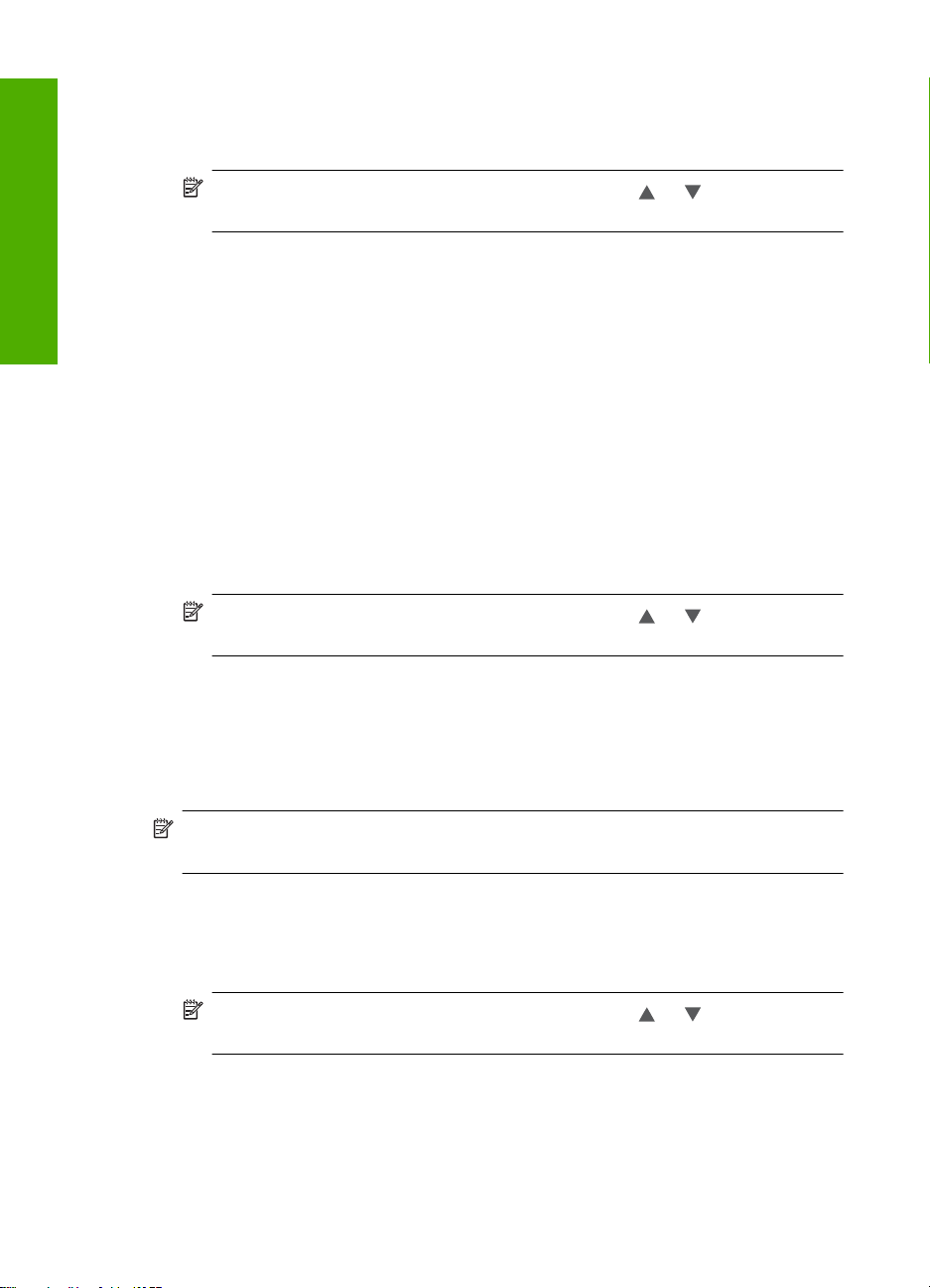
完成設定
第 4 章
將 HP Photosmart 設定為「不可見」
觸踫顯示器上的「設定」。
1.
2. 觸踫「Bluetooth」。
附註 如果在畫面上看不到該功能表選項,請觸踫 或 捲動瀏覽所有功
能表選項。
觸踫「可見性」。
3.
觸踫「不可見」。
4.
未儲存其裝置位址的 Bluetooth 裝置無法使用 HP Photosmart。
開啟或關閉 Bluetooth 通訊裝置
Bluetooth 無線通訊裝置預設為開啟,由 HP Photosmart 前端的藍色指示燈表
示。若要保持與 Bluetooth 的連線,無線通訊裝置必須保持開啟。但若
HP Photosmart 連線至無線網路或使用 USB 連線,則不使用無線通訊裝置。在
這種情況下,您可能想要關閉無線通訊裝置。
開啟和關閉 Bluetooth 通訊裝置
觸踫顯示器上的「設定」。
1.
2. 觸踫「Bluetooth」。
附註 如果在畫面上看不到該功能表選項,請觸踫 或 捲動瀏覽所有功
能表選項。
3. 觸踫「Bluetooth 無線通訊裝置」。
觸踫「亮起」或「關閉」。
4.
重設 HP Photosmart 的 Bluetooth 設定
您可以將 HP Photosmart 上的所有 Bluetooth 設定重設為出廠時的預設值。
附註 如果想要所有的 HP Photosmart Bluetooth 設定回到出廠設定值,請只
選擇 「重設 Bluetooth」。
重設 Bluetooth 設定
觸踫顯示器上的「設定」。
1.
2. 觸踫「Bluetooth」。
附註 如果在畫面上看不到該功能表選項,請觸踫 或 捲動瀏覽所有功
能表選項。
3. 觸踫「重設 Bluetooth」。
24 完成設定 HP Photosmart
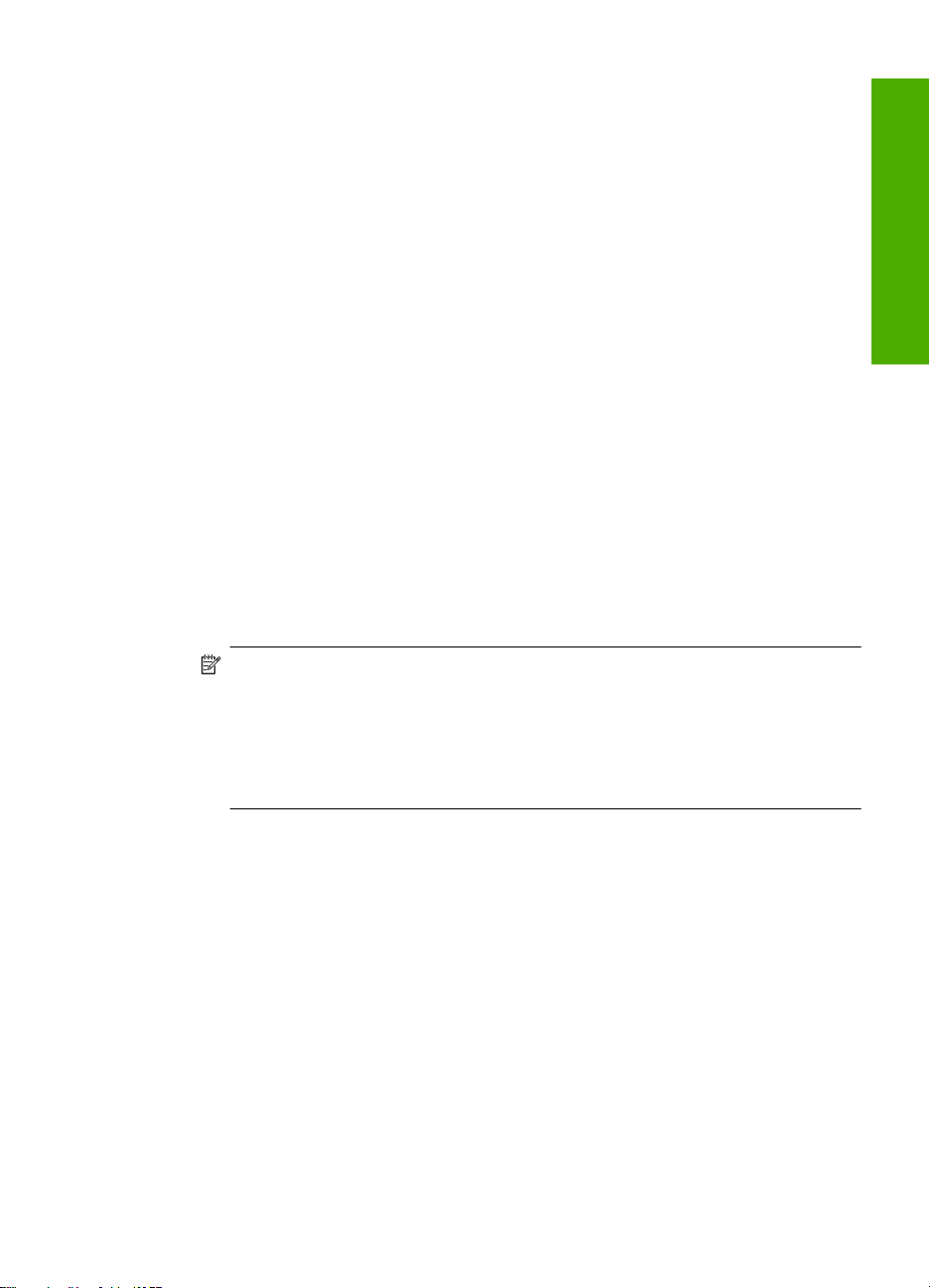
使用 Bluetooth® 連線從您的電腦列印
Bluetooth 連線提供一種快速便捷的方式,不用纜線就能從具有 Bluetooth 功能
的電腦列印影像。您可以利用 Bluetooth 連線存取許多與利用 USB 連線相同的
列印功能。例如,您可以檢查印表機狀態以及墨水匣中估計的剩餘墨水存量。
®
在列印之前,您必須將 HP bt450、印表機及 PC 轉接器(配有 Bluetooth
無線
技術)連接到 HP Photosmart。
您必須有 Windows XP 或 Windows Vista ,並安裝 Microsoft Bluetooth
Stack 或 Widcomm Bluetooth
®
Protocol Stack,才能連接 HP Photosmart。您的
®
Protocol
電腦可能同時有 Microsoft Stack 或 Widcomm Stack,但您只能用其中一個來連
接 HP Photosmart。
• Microsoft Stack:若電腦上安裝了 Windows XP Service Pack 2,便有
Microsoft Bluetooth
Bluetooth
®
轉接器。若 Bluetooth® 轉接器支援 Microsoft Stack,卻沒有進行
自動安裝,這表示您的電腦沒有 Microsoft Stack。請參閱 Bluetooth
®
Protocol Stack。Microsoft 堆疊可讓您自動安裝外接
®
轉接器
隨付的文件,檢查它是否支援 Microsoft 堆疊。
• Widcomm Stack:如果您使用已內建 Bluetooth
®
的 HP 電腦,或是已安裝
HP bt450,電腦上就會有 Widcomm Stack。若您使用 HP 電腦且插上
HP bt450,則它會使用 Widcomm Stack 自動安裝。
使用 Microsoft Stack 安裝和列印
1. 確認已經在電腦上安裝 HP Photosmart 軟體。
附註 安裝此軟體的目的是確定 Bluetooth® 連線可以使用印表機驅動程
式。因此,若您已經安裝軟體,就不需重新安裝。若想同時使用 USB 與
Bluetooth
®
連接 HP Photosmart,請先安裝 USB 連線。如需詳細資訊,
請參閱《安裝指南》。但若不想使用 USB 連線,請選 「連線類型」 畫面
上的 「直接連接至電腦」。此外,在 「立即連接裝置」 畫面中,勾選位
於畫面底部 「如果您無法立即連接裝置...」 旁邊的核取方塊。
完成設定
2. 將 HP bt450 連接到 HP Photosmart 前端的 USB 埠。
3. 若您的電腦使用外接 Bluetooth
USB 埠插上了 Bluetooth
2 或 Windows Vista,就會自動安裝 Bluetooth
您要選擇 Bluetooth
若電腦內建 Bluetooth
®
設定檔,請選擇 「HCRP」。
®
,只要確定電腦有開啟即可。
®
®
轉接器,請確定電腦有開啟,並在電腦的
轉接器。若您已安裝 Windows XP 及 Service Pack
®
驅動程式。如果有信息提示
4. 在 Windows 工作列上,按「開始」,再按「印表機和傳真」(按「控制
台」,然後按「印表機」)。
連按兩下「新增印表機」圖示(或按「新增印表機」)。
5.
6. 按「下一步」,然後選擇「Bluetooth 印表機」。
依照螢幕上的指示完成安裝。
7.
依您的需要,列印到任何一台印表機。
8.
電腦連線資訊
25
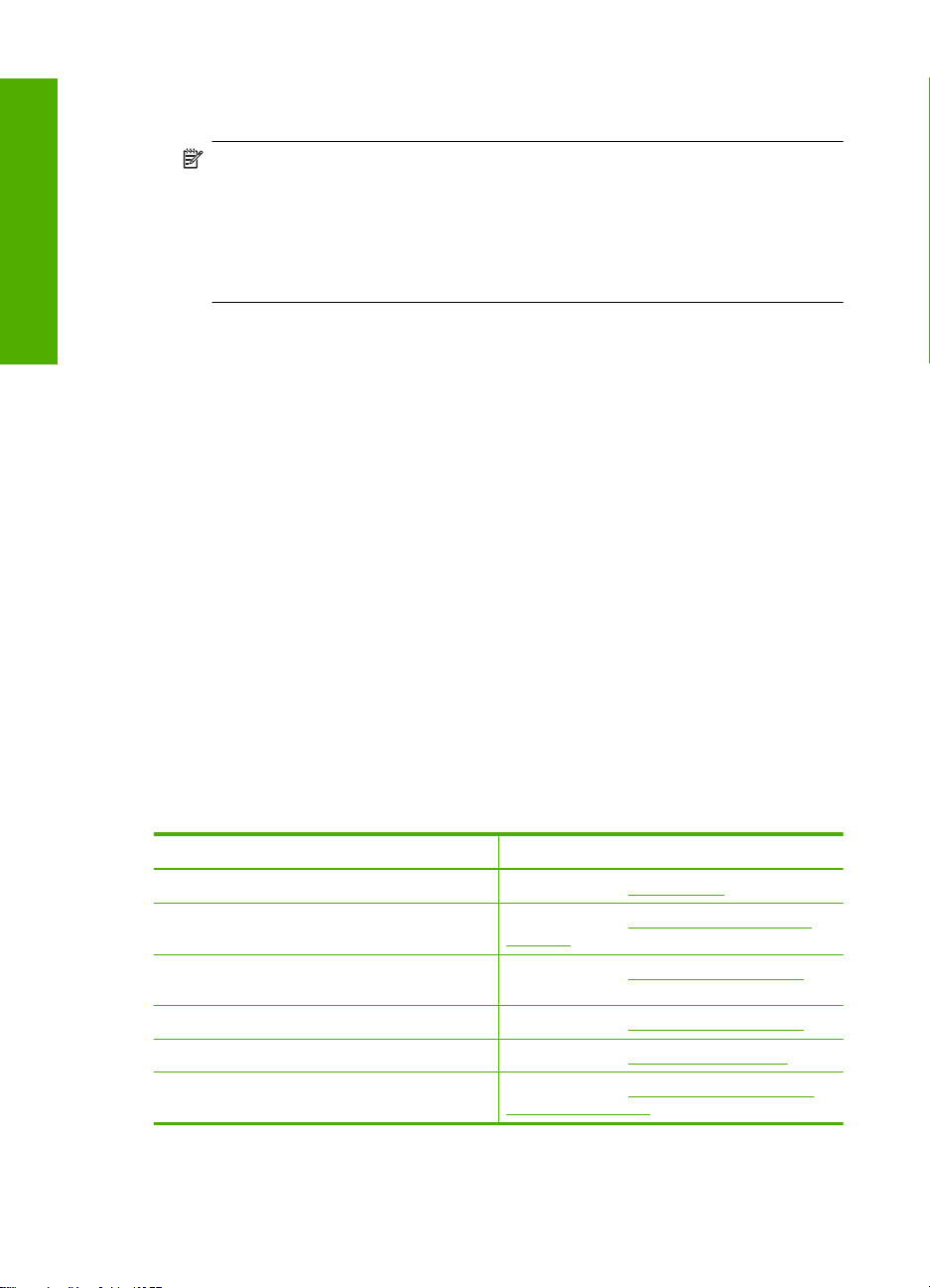
第 4 章
完成設定
使用印表機共享
使用 Widcomm Stack 安裝和列印
1. 確認已經在電腦上安裝 HP Photosmart 軟體。
附註 安裝此軟體的目的是確定 Bluetooth® 連線可以使用印表機驅動程
式。因此,若您已經安裝軟體,就不需重新安裝。若想同時使用 USB 與
Bluetooth
®
連接 HP Photosmart,請先安裝 USB 連線。如需詳細資訊,
請參閱《安裝指南》。但若不想使用 USB 連線,請選 「連線類型」 畫面
上的 「直接連接至電腦」。此外,在 「立即連接裝置」 畫面中,勾選位
於畫面底部 「如果您無法立即連接裝置...」 旁邊的核取方塊。
2. 將 HP bt450 連接到 HP Photosmart 的前方 USB 埠。
3. 按一下位於桌面上或工作列中的「我的 Bluetooth 芳鄰」圖示。
按一下「檢視範圍內的裝置」。
4.
5. 發現可用的印表機之後,連按兩下 HP Photosmart 的名稱來完成安裝。
依您的需要,列印到任何一台印表機。
6.
如果您的電腦位於網路上,而且網路上的另一台電腦已透過 USB 纜線連接
HP Photosmart,您就可以利用印表機共享,在該印表機上進行列印。
直接連接到 HP Photosmart 的電腦會作為印表機的「主機」,並具有完整的軟
體功能。另一台電腦作為「用戶端」,只能執行列印功能。您必須在主機電腦
或 HP Photosmart 的控制台上執行其他功能。
在 Windows 電腦上啟用印表機共享
▲
請參考電腦隨附的使用者指南,或參閱 Windows 螢幕操作說明。
連接到網路
本節將說明如何將 HP Photosmart 連接至網路,和如何檢視與管理網路設定。
如果您想要: 請參閱本小節:
連接到有線 (Ethernet) 網路。 位於第 27 页的「有線網路設定」
使用無線路由器(架構)與無線網路連接。
不透過無線路由器(無線客戶端模式),直接與
具無線功能的電腦連接。
安裝 HP Photosmart 軟體以使用網路環境。 位於第 36 页的「安裝網路連線所需的軟體」
為網路上的多部電腦增加連線。
將 HP Photosmart 從 USB 連線切換為網路連線。位於第 37 页的「將 HP Photosmart 從 USB
26 完成設定 HP Photosmart
位於第 29 页的「整合式無線 WLAN 802.11
網路設定」
位於第 32 页的「無線客戶端模式網路設定」
位於第 36 页的「連接到網路上其他電腦」
連線切換為網路連線」

(續)
如果您想要: 請參閱本小節:
附註 若您最初採用 USB 連線安裝
HP Photosmart,而現在想切換為無線或
Ethernet 網路連線,請按照本節的指示。
檢視或更改網路設定
尋找疑難排解資訊
有線網路設定
本節說明如何使用 Ethernet 纜線將 HP Photosmart 連接到路由器、交換機或集
線器,以及如何安裝 HP Photosmart 軟體來進行網路連線。這些就是有線或乙
太 (Ethernet) 網路。
位於第 37 页的「管理網路設定」
位於第 123 页的「網路疑難排解」
附註 您可將 HP Photosmart 連接至有線或無線網路,但無法同時用這兩種
方法連接。
完成設定
若要在有線網路上設定 HP Photosmart,請執
行下列步驟:
首先,準備好所有需要的項目。
接下來,連接至有線網路。
最後,安裝軟體。
請參閱本小節:
位於第 27 页的「有線網路所需項目」
位於第 28 页的「將 HP Photosmart 連接到網
路」
位於第 36 页的「安裝網路連線所需的軟體」
有線網路所需項目
將 HP Photosmart 連接到網路之前,請確定您已具備所有必要材料。
連接到網路
27
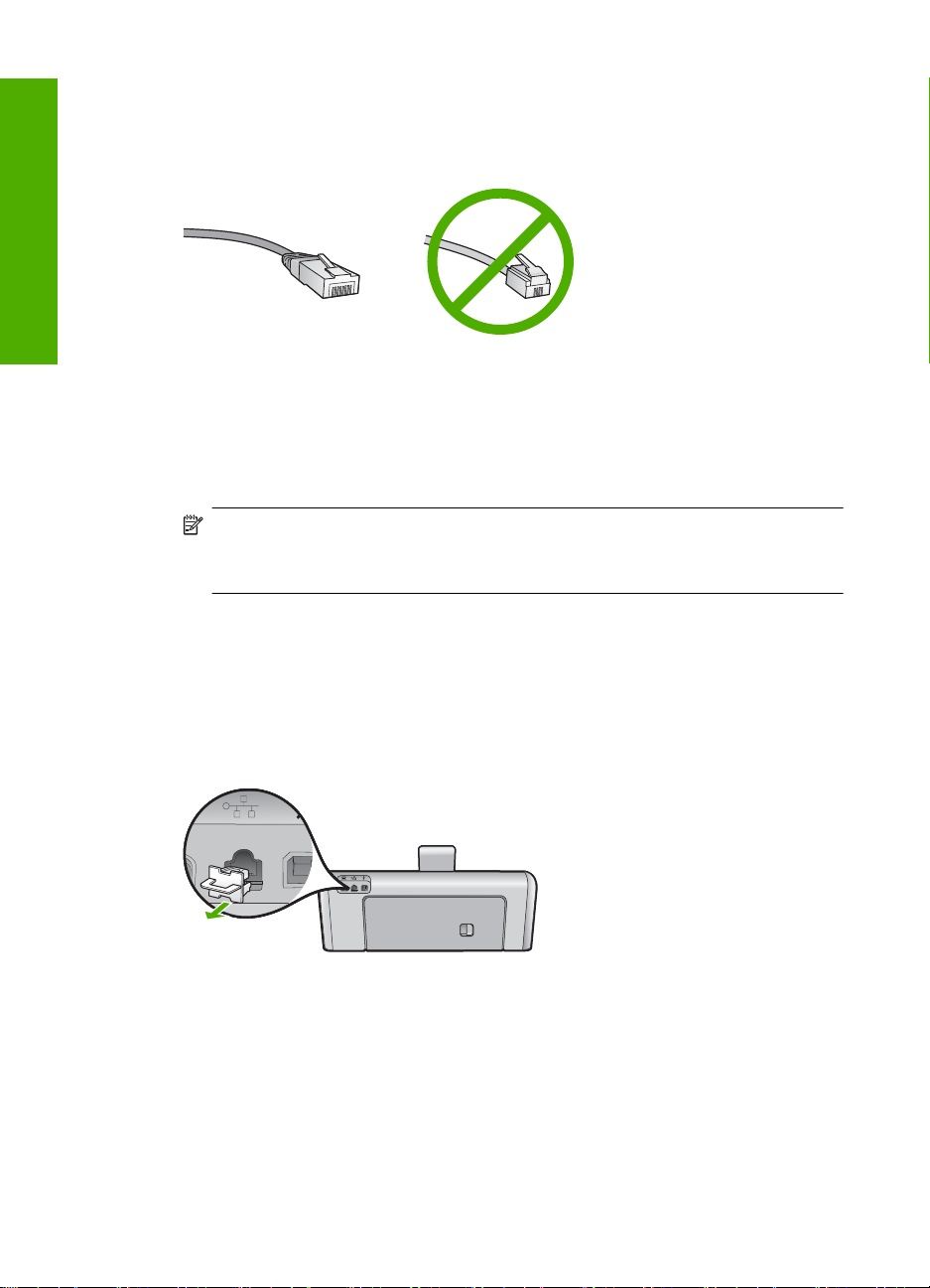
完成設定
第 4 章
正常運作的 Ethernet 網路,包括一台路由器、交換機、或是具有 Ethernet 連
❑
接埠的集線器。
CAT-5 Ethernet 纜線。
❑
雖然標準的 Ethernet 纜線看起來和標準電話纜線相似,但是它們是不能互相
交換使用的。每一種纜線都有不同數目的電線,而且都有一個不同的接頭。
Ethernet 纜線接頭(也稱為 RJ-45 接頭)比較寬和比較厚,而且在末端一定
有 8 個接點。而電話接頭有 2 到 6 個接點。
擁有 Ethernet 連線的桌上型或膝上型電腦。
❑
附註 HP Photosmart 支援速度為 10 Mbps 和 100 Mbps 的 Ethernet 網
路。如果您正要購買或已經購買網路介面卡 (NIC),請確認它能夠以其中
一種速度運作。
將 HP Photosmart 連接到網路
若要將 HP Photosmart 與網路連接,請使用裝置背面的 Ethernet 連接埠。
將 HP Photosmart 連接到網路
1. 由 HP Photosmart 的後方拔下黃色插頭。
28 完成設定 HP Photosmart
